Eine der am häufigsten genutzten Plattformen für das gesamte Videothema ist zweifellos YouTube, das uns eine breite Palette von Videooptionen in verschiedenen Kategorien bietet und es uns außerdem ermöglicht, eigene Videos hochzuladen, Anerkennung zu erlangen und möglicherweise etwas Geld zu verdienen .
Abgesehen von diesen Vorteilen kann es zu bestimmten Zeiten erforderlich sein, einige YouTube-Videos herunterzuladen, beispielsweise aus folgenden Gründen:
- Das Video kann jederzeit ohne Internetverbindung abgespielt werden
- Verwenden Sie sie mit den jeweiligen Autorenrechten für die Unterstützung von Präsentationen oder Aktivitäten
- Haben Sie eine Reihe von Videos, die die Möglichkeit zum kostenlosen Download und mehr bietet.
Heute wird TechnoWikis analysieren, wie wir ein praktisches Tool verwenden können, mit dem wir Videos von YouTube und anderen Plattformen einfach herunterladen können .
YouTube-dl basiert auf pygtk und erfordert, dass Python seinen Inhalt ausführt. Es ist mit vielen Betriebssystemen kompatibel, darunter Windows, Mac und Unix. Zur Verwendung von YouTube-dl ist der Python-Interpreter (2.6, 2.7 oder 3.2+) erforderlich.
- Kompatibel mit der Wiederaufnahme unterbrochener Downloads
- Möglichkeit zum Herunterladen von Kanälen oder Wiedergabelisten
- Sie können einen benutzerdefinierten Titel, einen Proxy und vieles mehr hinzufügen.
Jetzt werden wir sehen, wie YouTube-dl in Ubuntu 17.04 installiert und verwendet wird.
1. Linux-Betriebssystem-Update
Bevor Sie mit der Installation fortfahren, aktualisieren wir die Betriebssystempakete, indem Sie die folgenden Zeilen ausführen:
sudo apt-get update -y sudo apt-get upgrade -y
Sobald die Betriebssystempakete aktualisiert sind, installieren wir YouTube-dl. Diese Youtube-dl-Anwendung ist im Ubuntu 17.04-Repository nicht verfügbar. Daher müssen Sie es von der offiziellen Website herunterladen. Dazu laden wir es mit dem Befehl curl herunter:
sudo apt install curl -y

Jetzt laden wir die YouTube-dl-Binärdateien herunter, indem wir die folgende Zeile ausführen:
sudo curl -L https://yt-dl.org/latest/youtube-dl -o / usr / bin / youtube-dl
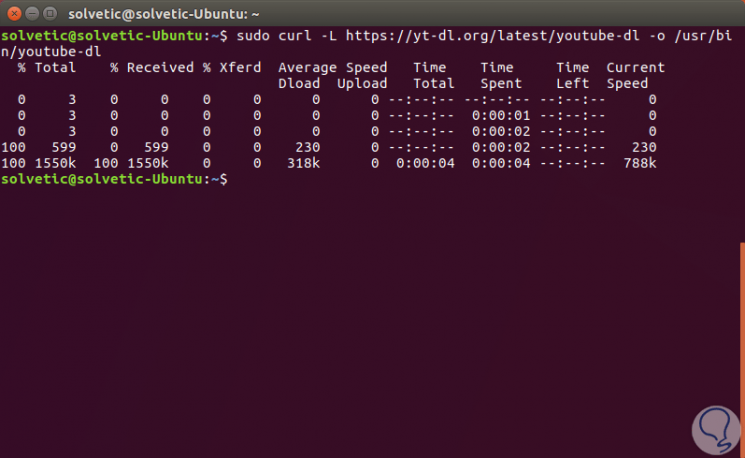
Jetzt werden wir die Berechtigungen des Binärpakets youtube-dl mit dem folgenden Befehl ändern:
sudo chmod 755 / usr / bin / youtube-dl
2. Verwenden von YouTube-dl Linux
Wenn wir alle Optionen auflisten möchten, die YouTube-dl bietet, können wir den folgenden Befehl ausführen:
youtube-dl -help
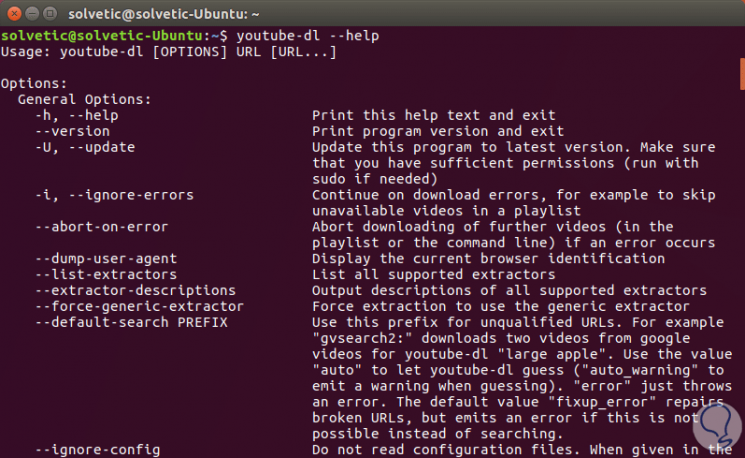
YouTube-dl unterstützt mehrere Videoformate wie Mp4, WebM, 3GP und FLV. Mit dem folgenden Befehl können wir alle verfügbaren Formate für ein bestimmtes Video auflisten:
youtube-dl -F (Videoroute)
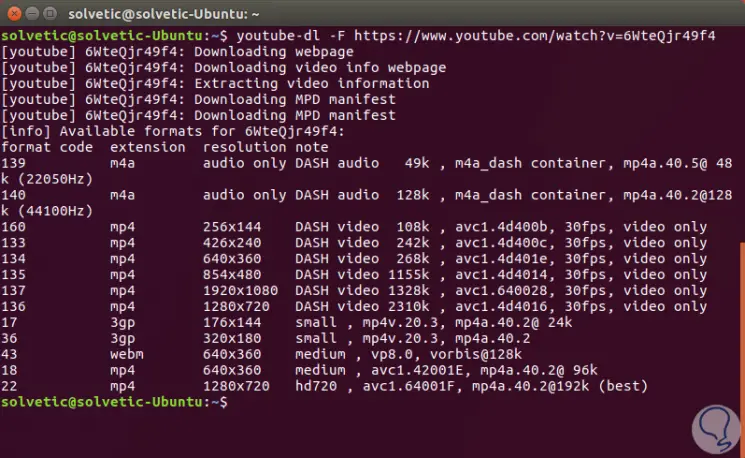
Dort sehen wir alle im Moment verfügbaren Videooptionen und auf der linken Seite befindet sich jeweils eine Kennzeichnung.
Wählen Sie dann mit dem Parameter -f ein beliebiges Format aus, mit dem Sie das Video herunterladen möchten:
youtube-dl -f 18 https://www.youtube.com/watch?v=6WteQjr49f4
Wenn Sie diese Zeile ausführen, wird das Video mit einer Auflösung von 640 x 360 heruntergeladen. Wir können sehen, dass das Video korrekt heruntergeladen wurde. 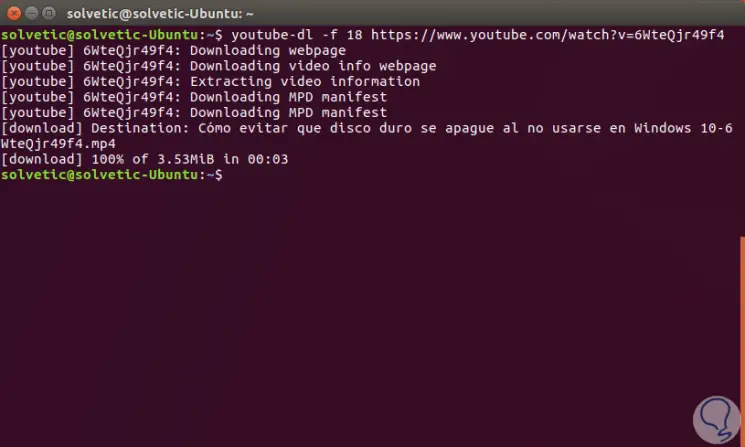
Wenn wir YouTube-Videos im MP3-Audioformat herunterladen möchten, ist dies auch mit dem folgenden Befehl möglich:
youtube-dl https://www.youtube.com/watch?v=6WteQjr49f4 -x --audio-format mp3
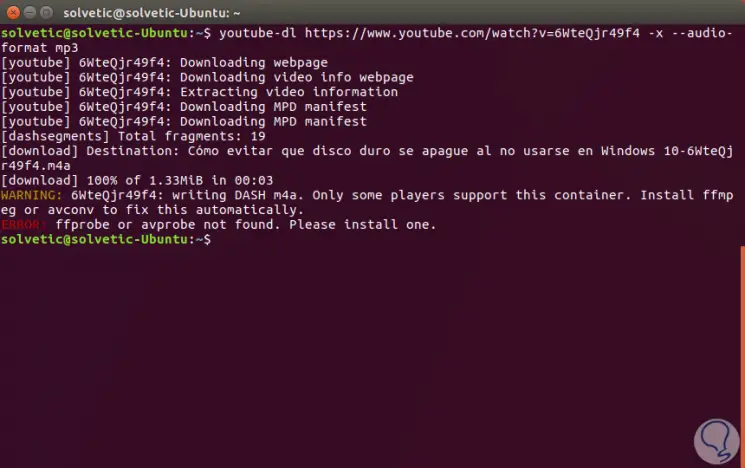
In diesem Fall sehen wir, dass ein kompatibler Player mit diesem Format benötigt wird. Wenn wir alle Videos eines bestimmten Kanals herunterladen möchten, müssen wir die folgende Zeile ausführen:
youtube-dl -citw https://www.youtube.com/channel/UCK8sQmJBp8GCxrOtXWBpyEA
Wenn das von uns verwendete Netzwerk über Proxy-Dienste verfügt, können wir die folgende Zeile zum Herunterladen des Videos ausführen:
youtube-dl --proxy http: // proxy-ip: port https://www.youtube.com/watch?v=6WteQjr49f4
Eine andere Möglichkeit, die YouTube-dl bietet, besteht darin, die Liste mehrerer YouTube-Videos mit einem einzigen Befehl herunterzuladen. Dazu speichern wir zunächst alle URLs der YouTube-Videos in einer Datei namens youtube-list.txt und führen dann Folgendes aus Befehl zum Herunterladen aller Videos. Dort startet der Download jedes Videos.
youtube-dl -a file.txt
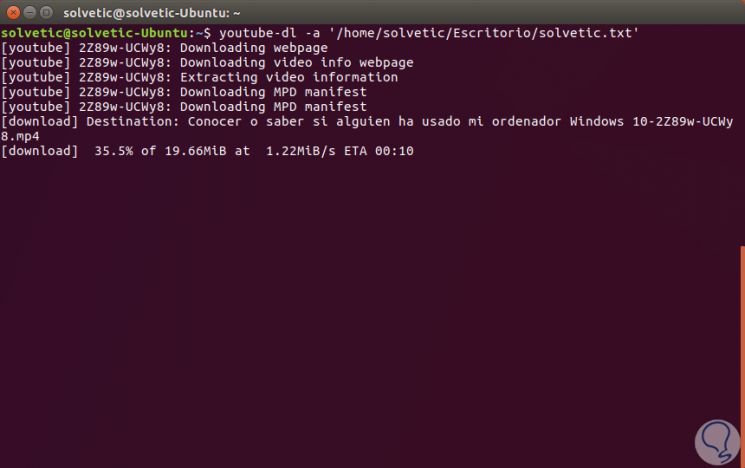
3. Installation der grafischen Oberfläche von YouTube-dl Linux
Das YouTube-dl-Tool verfügt über eine grafische Oberfläche namens youtube-dlg, ein kostenloses und in wxPython geschriebenes Open-Source-Tool für youtube-dl.
Standardmäßig ist dieses Tool im Ubuntu 17.04-Repository nicht verfügbar. Daher müssen wir PPA hinzufügen, indem Sie Folgendes ausführen:
sudo add-apt-repository ppa: nilarimogard / webupd8
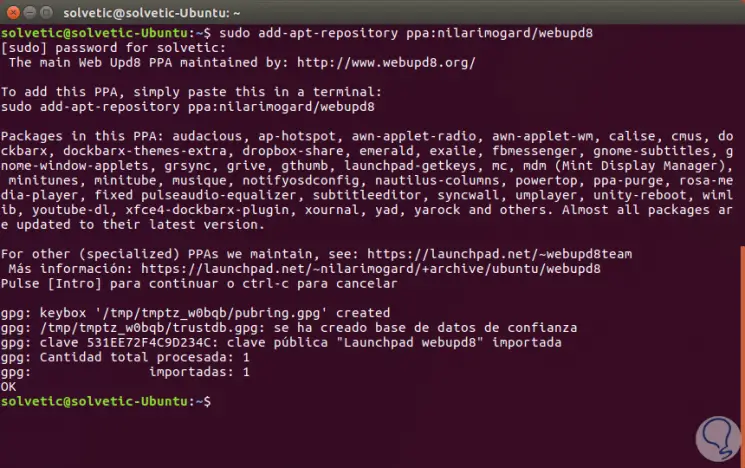
sudo apt-get update -y
Später installieren wir youtube-dlg und führen die folgende Zeile aus:
sudo apt installiere youtube-dlg -y
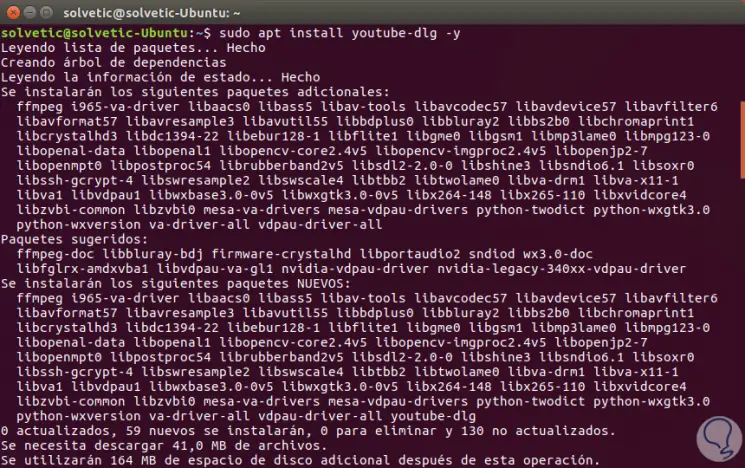
Nach der Installation können wir direkt von Unity aus auf die Anwendung zugreifen:
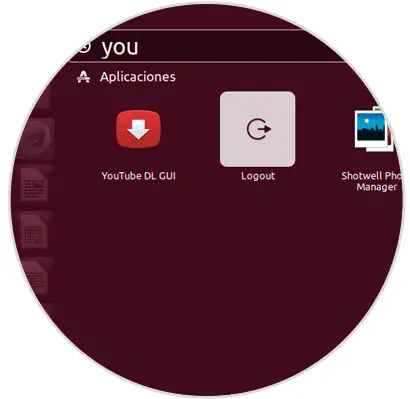
Sobald die Anwendung geöffnet ist, geben Sie einfach die URLs zum Herunterladen ein, klicken Sie auf die Schaltfläche Hinzufügen und anschließend auf die Schaltfläche zum Herunterladen in der unteren rechten Ecke. Dort starten Sie den gesamten Vorgang des Herunterladens des Videos.
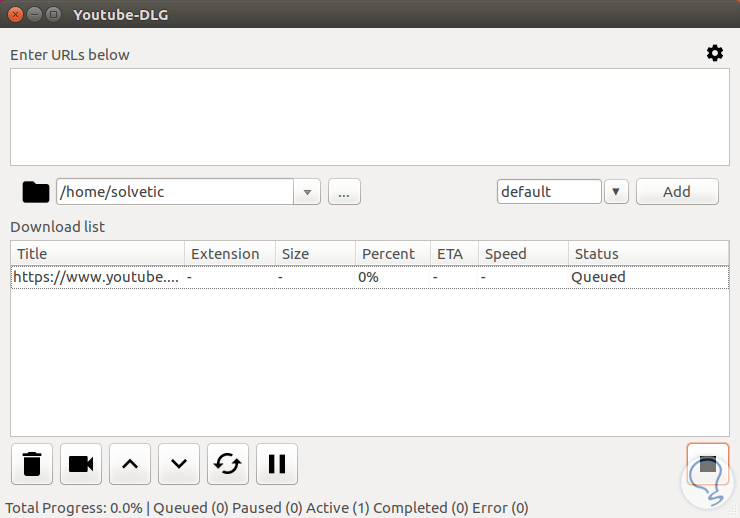
4. Parameter, die mit YouTube-dl auf allgemeiner Ebene verwendet werden sollen
Es gibt mehrere Parameter, die wir implementieren können, wenn wir YouTube-dl für den gesamten Prozess des Herunterladens von Videos verwenden. Dies sind:
-h, --hilfe
-U, --Update
ich, --ignore-fehler
--abort-on-error
--dump-user-agent
--listenextraktoren
--ignore-config
--config-location PATH
--beobachtet
--no-mark-watching
--keine Farbe
5. Für YouTube-dl auf Netzwerkebene zu verwendende Parameter haben wir die folgenden Optionen
--proxy URL
--socket-timeout SEKUNDEN
--Quellenadresse IP: -4
- Stellen Sie alle Verbindungen über IPv4 her
--force-ipv4
- Stellen Sie alle Verbindungen über IPv6-6 her.
--force-ipv6
6. Parameter, die mit YouTube-dl auf Videoebene verwendet werden sollen
--playlist-start NUMBER
--playlist-items ITEM_SPEC
--match-title REGEX
--reject-title REGEX
--max-downloads NUMBER
-min-Dateigröße GRÖSSE
--max-filesize SIZE
--date
--date before DATE
--min-views COUNT
--max-views COUNT
--Match-Filter FILTER
--keine Wiedergabeliste
--Ja-Playlist
7. Parameter, die mit YouTube-dl auf der Download-Ebene verwendet werden sollen
-r, - RATE-Begrenzungsrate
-Springen-nicht-verfügbare-Fragmente
--abort-on-notavailable-fragment
- Puffergröße GRÖSSE
--playlist-reverse
--playlist-random
--hls-bevorzugen-native
--hls-prefer-ffmpeg
--EXTERNAL-Downloader BEFEHL
8. Parameter, die mit YouTube-dl auf Dateisystemebene verwendet werden sollen
-a, --batch-file DATEI
--id
--restrict-Dateinamen
w, - überschreibt nicht
- kein Teil
--no-mtime
--Beschreibung schreiben
--load-info-json DATEI
--no-cache-dir
Um alle verfügbaren Optionen mit YouTube-dl im Detail zu kennen, können wir den folgenden Link besuchen:
Wir haben gesehen, wie dieses praktische Tool zu einem einfachen Dienstprogramm wird, das jedoch großartige Funktionen bietet, wenn es darum geht, Videos nicht nur von YouTube, sondern auch von anderen zusätzlichen Plattformen auf funktionale Weise herunterzuladen.